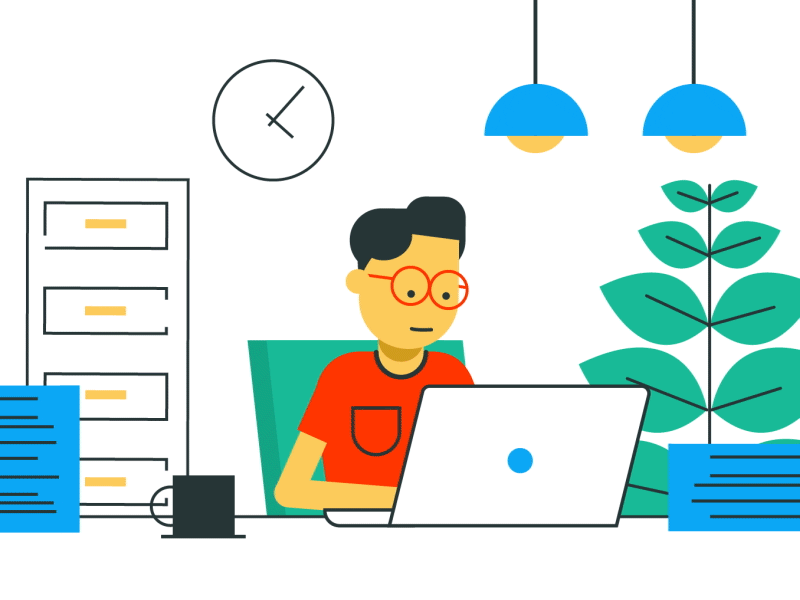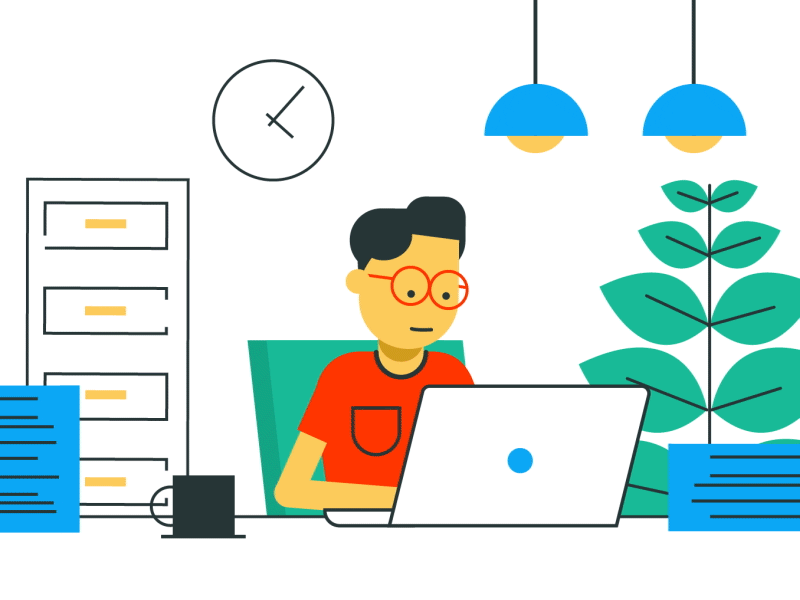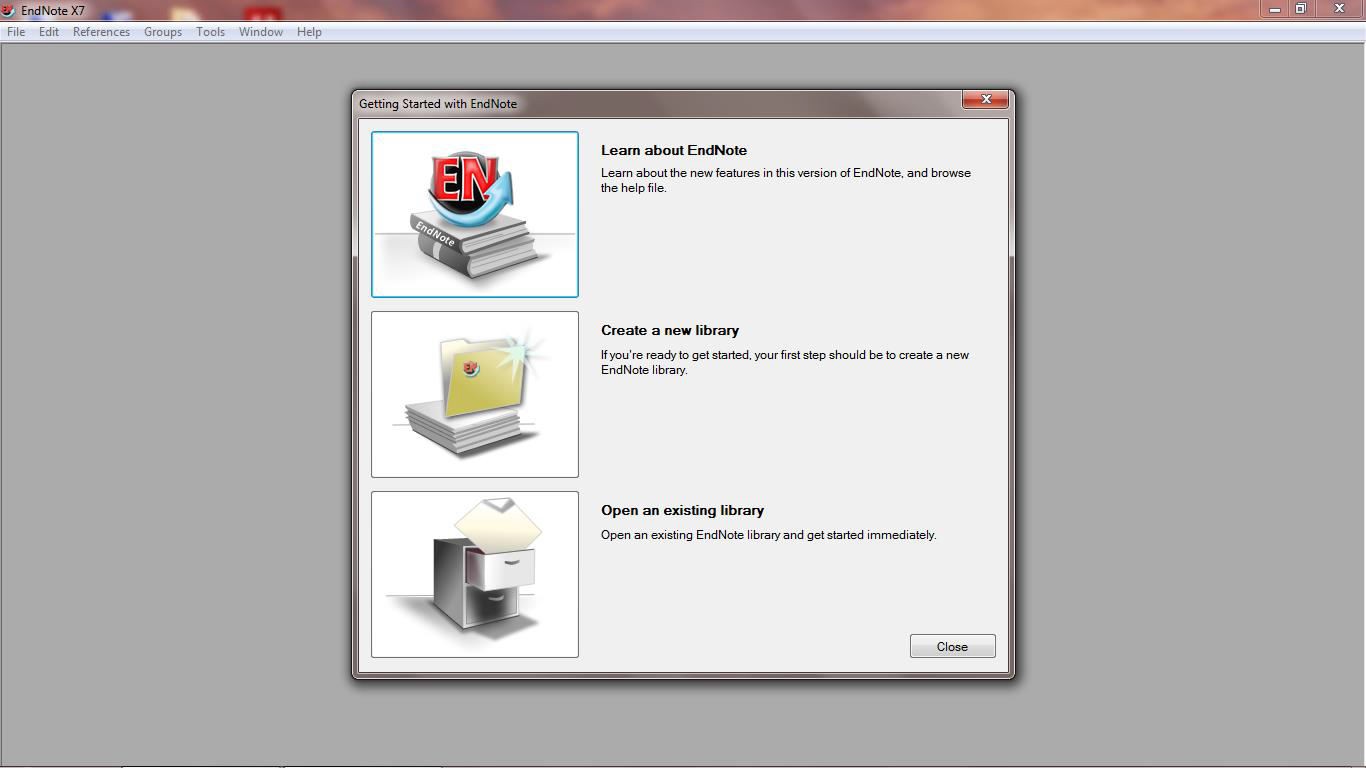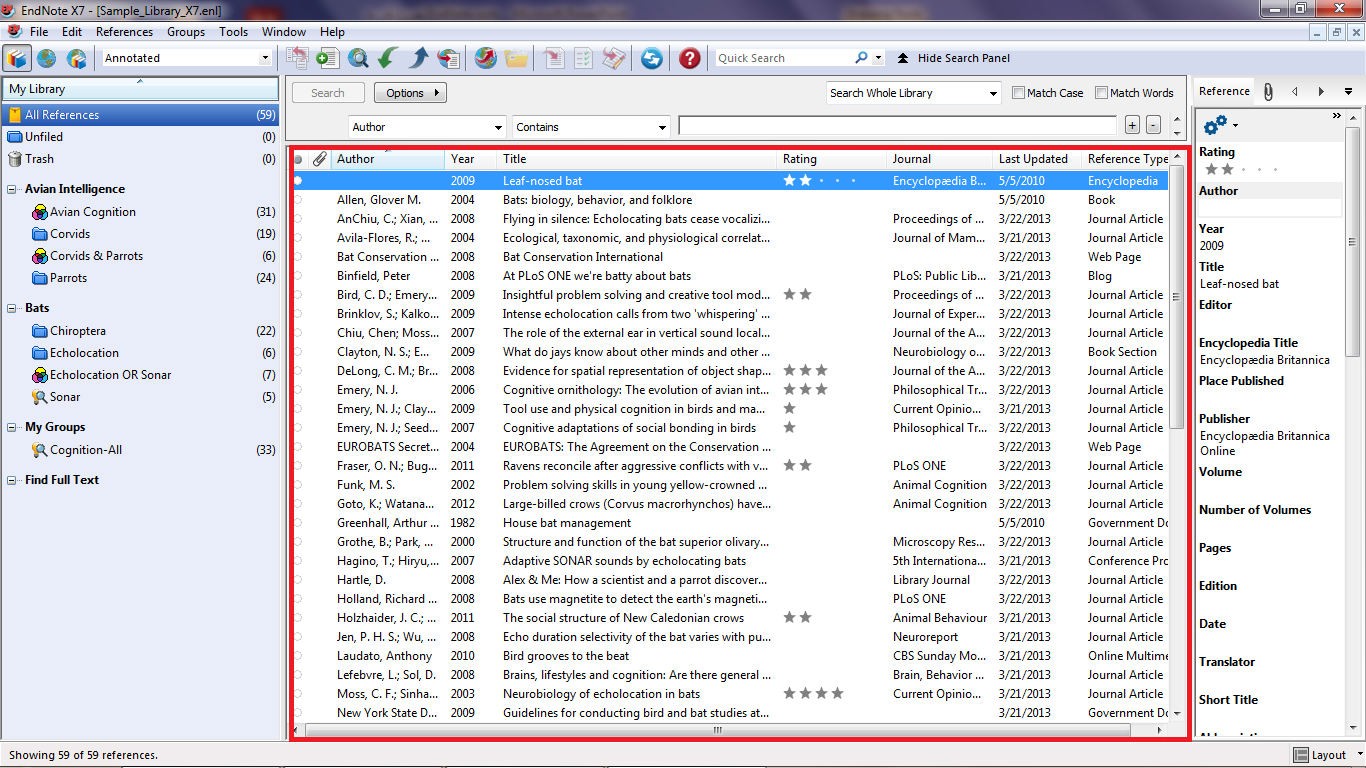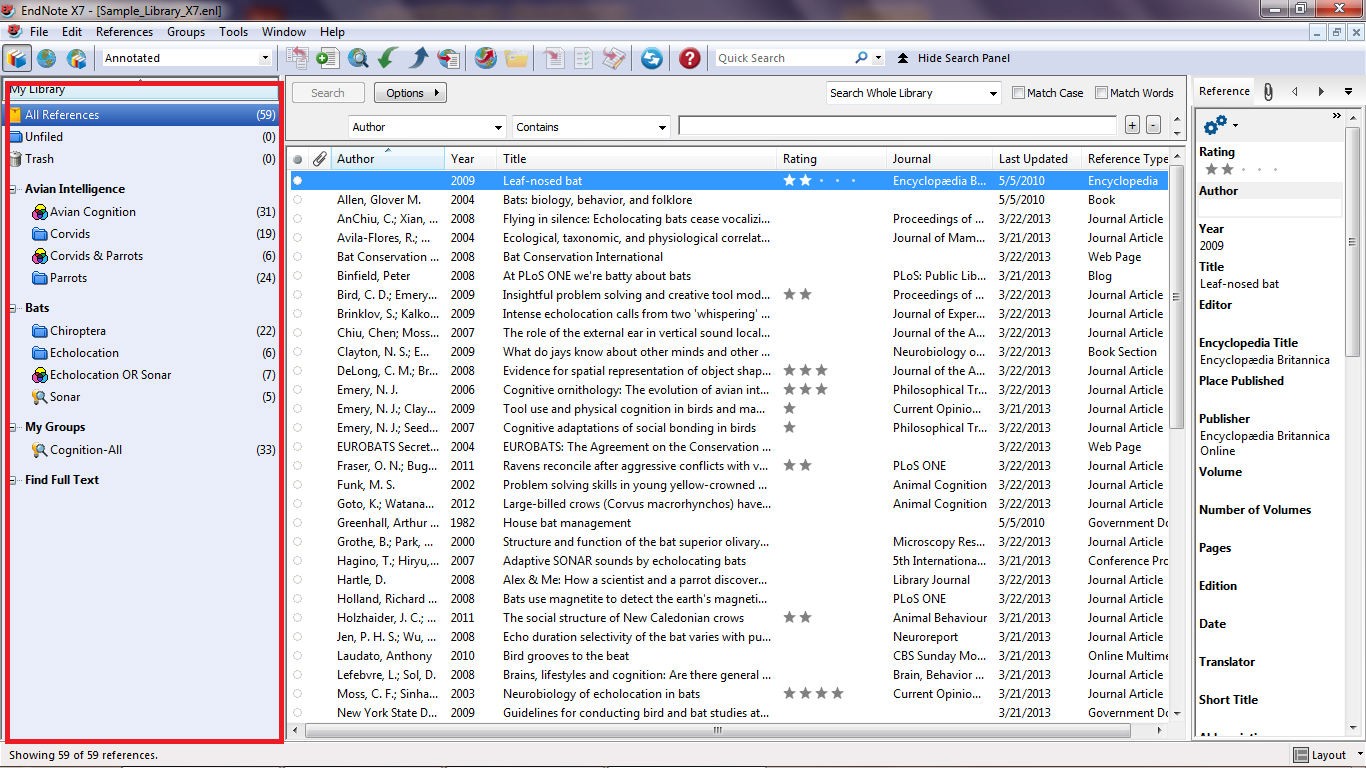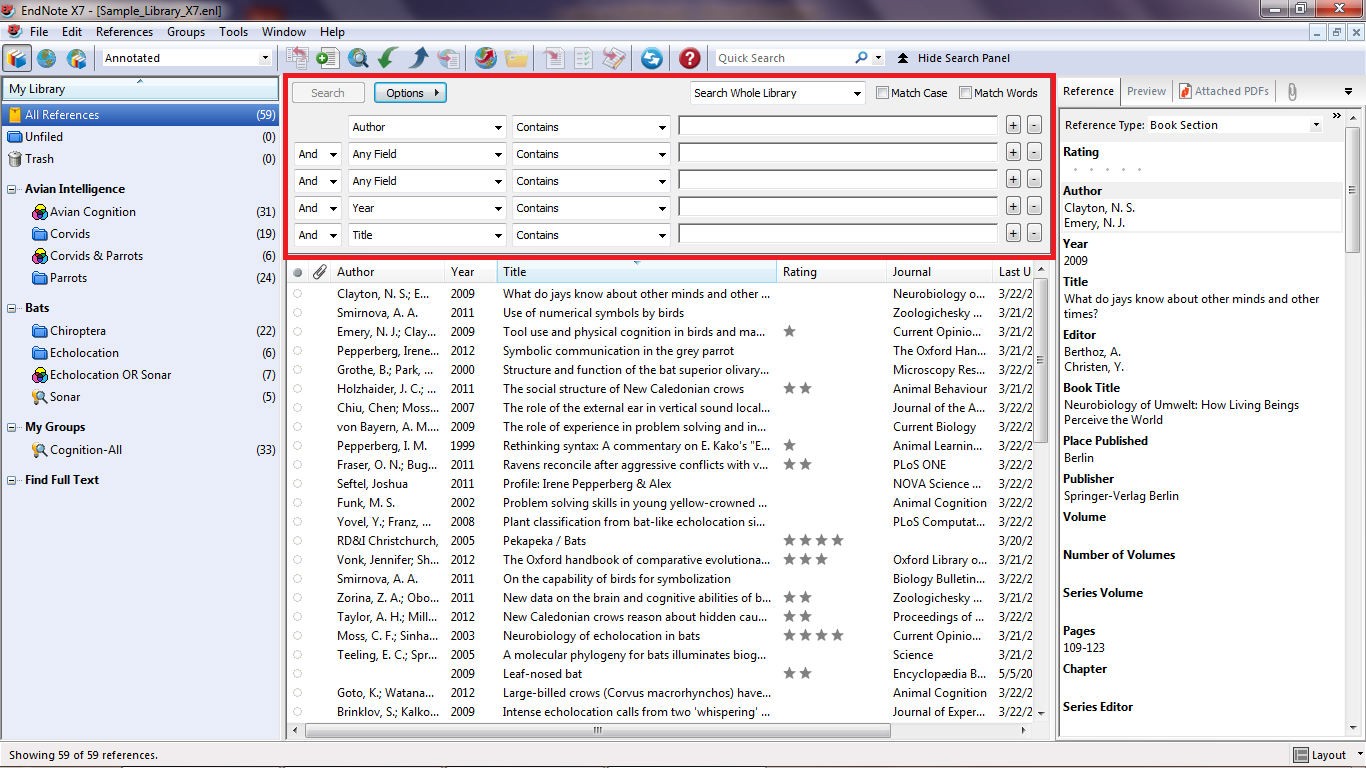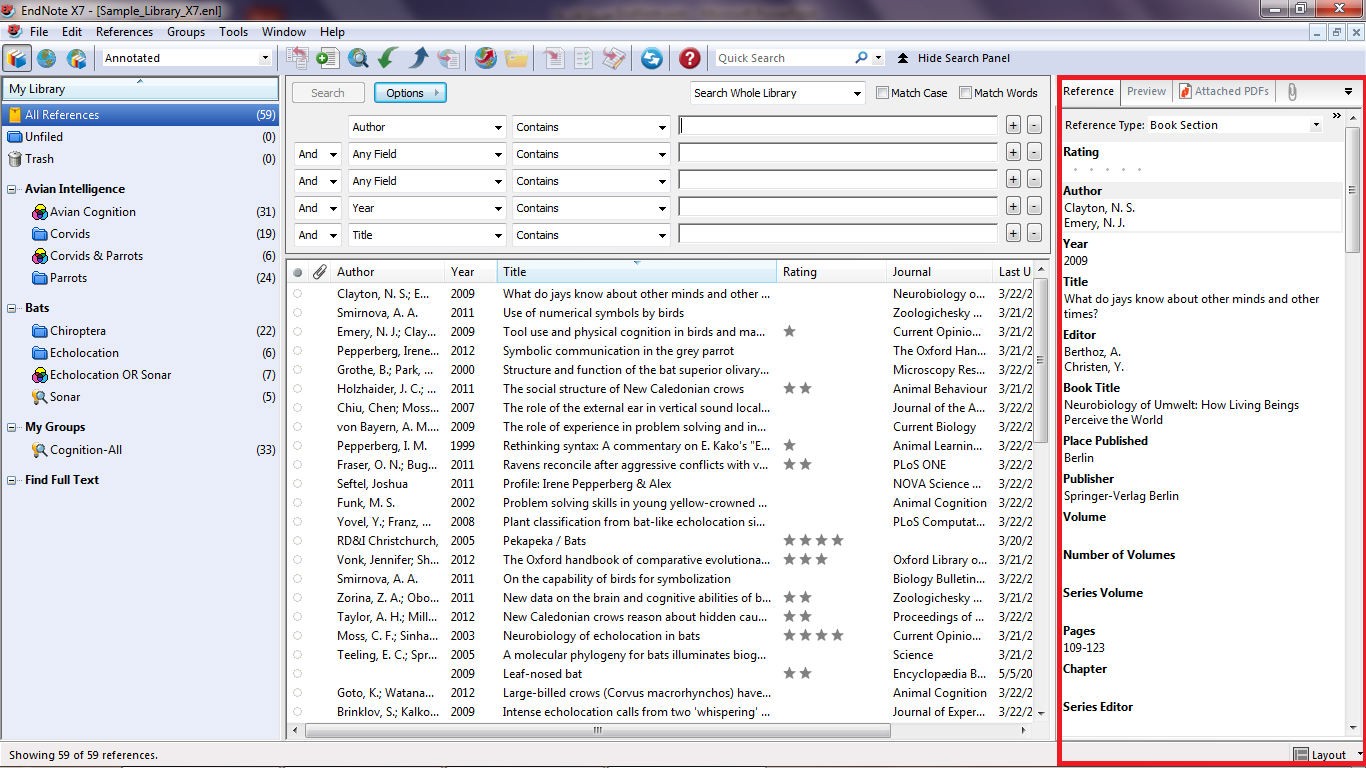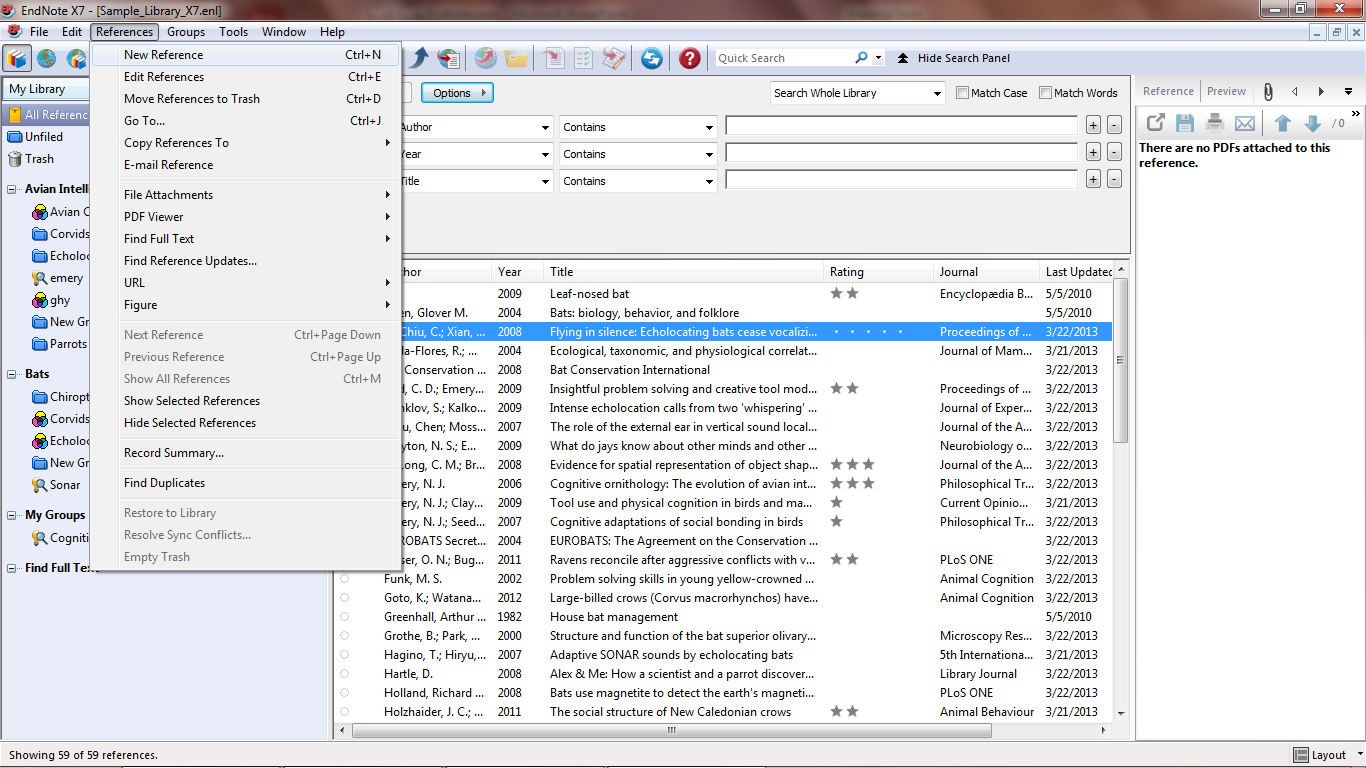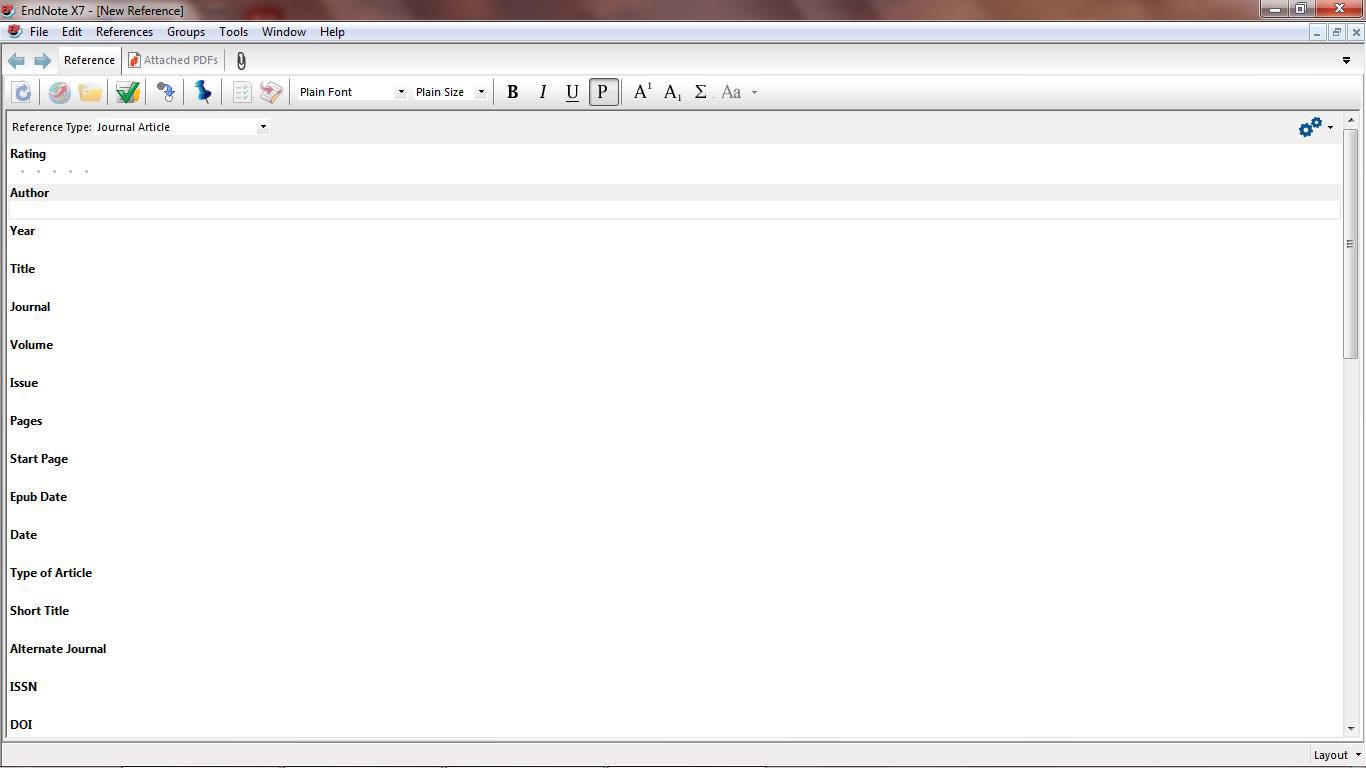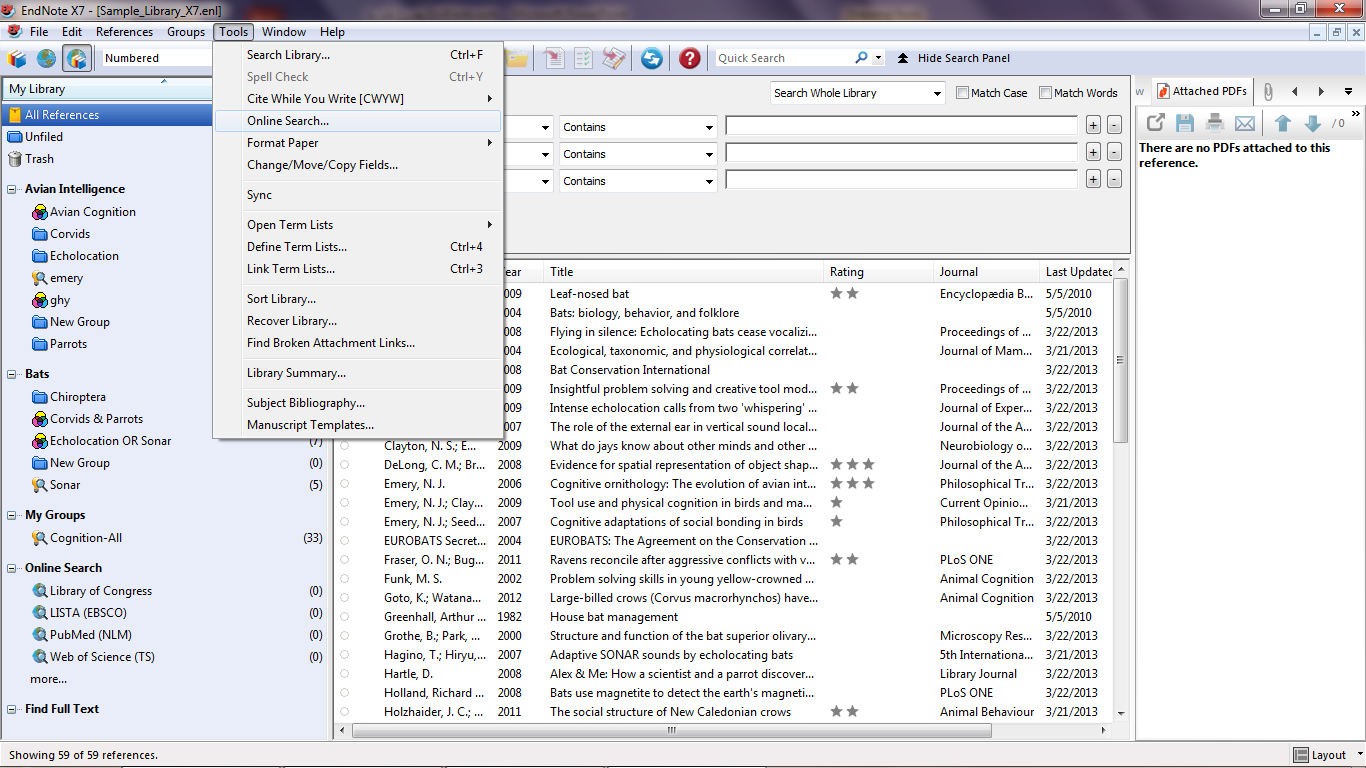آموزش استفاده از نرم افزار
EndNote x7
• اندنوت محصول شرکت تامسون روترز است.
• کاربرد اصلی اندونت سازماندهی ومدیریت اطلاعات می باشد.
• علاوه بر آن ˓ ابزار جستجوی پیوسته است که با استفاده ار آن می توان پایگاه های کتاب شناختی پیوسته را جستجو کرده و منابع را مستقیما به کتابخانه آن وارد کرد
• از اندوت می توان برای تهیه کتابشناسی ها استفاده کرد.
• امکان استناد دهی در حین نگارش کتاب یا مقاله را نیز فراهم می کند.
1-
شروع کار با EndNote
مسیر زیر را اجرا کنید .
Start menue,choose programs>endnote>endnote program
اگر اولین بار است که از این برنامه ااستفاده می کنید، صفحه ای به این شکل برای شما باز می شود.
شما می توانید از طریق این صفحه به ایجاد یک کتابخانه جدید پرداخته و یا کتابخانه ای را که قبلا تعریف
کرده اید باز کنید.
-2 اجزای پنجره کتابخانه در EndNote
برای آشنایی با اجزای صفحه ابتدا کتابخانه ی نمونه اندنوت را ازمسیر زیر باز کنید
file >Open> open library> drive C> Program files> endnote> examples> sample library
کتابخانه شامل چهار بخش کلی
پنجره کتابخانه شامل چهار بخش کلی است
Reference list panel_ 1
Group panel _2
Search panel _3
Tabs panel _ 4
1. Reference list panel
2. Group panel
3. Search panel
4. Tabs panel
EndNote در منبع ایجاد -3
1. اطلاعات منبع را در پنجره منبع تایپ کنید.(ورود دستی)
2. به پایگاه های کتابشناختی پیوسته وصل شوید و منابع را به طور مستقیم بازیابی
کنید .(آنلاین)
3. فایل های متنی منابع خود را که از پایگاه های کتابشناختی پیوسته بارگیری کرده اید وارد
اندنوت کنید.(انتقالی)
ورود دستی
روش اول:
جستجوی پایگاه پیوسته
روش دوم:
انتقال
روش سوم:
جستجو در پایگاه اطلاعا تی مورد نظر و ذخیره نتایج به صورت
• گام اول:
برچسب دار است.
• گام دوم انتخاب فیلتر صحیح و وارد کردن در اندنوت
در ادامه وارد کردن منابع از چند پایگاه اطلاعاتی پر کاربرد به نرم افزار
اندنوت شرح داده می شود.
انتقال رفرنسها از
Google Scholar
راهنمای آموزشي Endnote
انتقال رفرنسها از
Pubmed
انتقال منبع بارگیری شده از پابمد به اندنوت
ISI
بارگیری منبع از
به اندنوت
ISI
انتقال منبع بارگیری شده از
Science Direct
بارگیری منبع از
به اندنوت
Science Direct
انتقال منبع بارگیری شده از
نکته:روش پیدا کردن فایل متن کامل برای منابع
1. منبع مورد نظر را برجسته کنید .
2. از منوی references گزینه find full text > find full text را انتخاب کنید
3. روی Ok کنید تا جستجوی متن کا مل آغاز شود
4. بر اساس نتایج جستجو ممکن است یکی از گزینه های زیر به شما نمایش داده شود :
Found PDF
Found URL
Not Found
اضافه کردن فایل پي دی اف به یک منبع به صورت دستی
- نشانه موس را داخل کادر pdf viewer ببرید.
- همزمان روی ctrl+alt+A کلیک کنید تا صفحه دیالوگ برای انتخاب فایل مورد نظر ظاهر شود. به جای این کار می توان روی آیکون کلیپس کلیک کنید.
- فایل مورد نظر را پیدا کرده و گزینه OPEN را کلیک کنید .
استفاده از اندنوت در حال نوشتن مقاله
cite while you write
قالب های آماده اندنوت برای ارسال مقالات به ژورنال های مخت
وارد کردن استناد درword
1. کتابخانه مورد نظر را که قصد دارید از منابع آن برای استناد دهی استفاده کنید باز کنید.
2. word را باز کرده ونشان گر موس را در جایی که میخواهید استناد وارد شود قراردهید.
3. از زبانه بالای صفحه wordو از لبه ی endnote x7 روی آیکون insert citationکلیک کنید
5. صفحه دیالوگ find & insert my referencesظاهر می شود.
6. کلید واژه ای از منبع مورد نظر خود را در باکس جستجو وارد کرده و کلیدfindرا فشار دهید.
7. کلید واژه ای از منبع مورد نظر از میان منابع بازیابی شده ˓درقسمت insertروی عبارت insert &display as : author (year)کلیک کنید.
8. اندونت استناد مورد نظر را در فرمت تعیین شده وارد می کند و همچنین آن را به کتابشناسی فرمت شده در پایان نوشته اضافه می کند.
تهیه کننده :
بهناز جعفری